Top 3 cele mai bune aplicații de claritate a fotografiilor pentru a îmbunătăți calitatea imaginii
Din cauza unor situații specifice, nu este întotdeauna posibil să evitați să aveți fotografii neclare. În plus, poate fi o sursă de enervare, mai ales dacă nu puteți reface fotografia. Chiar dacă începi în fotografie, există o varietate de tehnici pe care le poți folosi pentru a-ți îmbunătăți sau retușa fotografiile. Puteți îmbunătăți calitatea unei imagini prin diferite tehnici. Alții se bazează pe instrumente de îmbunătățire a imaginii de la terți, în timp ce alții plătesc pentru asistența experților în fotografie pentru a îmbunătăți aspectul general al fotografiilor lor. Învăța cum să editați fotografii pentru claritate cu ajutorul unora dintre cei mai buni amplificatori de fotografii online și offline.
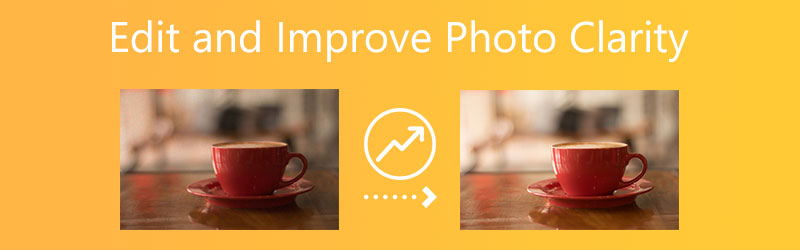

Partea 1. Cum să îmbunătățiți și să îmbunătățiți claritatea fotografiilor pe computer
1. Vidmore Free Image Upscaler Online
Vidmore Free Image Upscaler Online este cea mai accesibilă metodă de îmbunătățire a calității fotografiei unei imagini. Este una dintre aplicațiile pe care le puteți găsi pe internet dacă doriți să vă schimbați fotografiile. Chiar dacă fotografia ta este veche, nu este nevoie de alarmă. Vă va ajuta să restaurați și să îmbunătățiți calitatea sa originală.
Vidmore Free Image Upscaler Online este condus de inteligența artificială, făcând procesul mai simplu și rezultate superioare. Spre deosebire de alte instrumente de îmbunătățire a imaginii care au nevoie de navigare extinsă pentru a restabili calitatea imaginii, această aplicație bazată pe web este simplă și necomplicată. Este necesară adăugarea imaginii dvs. la interfața programului și totul va fi rezolvat. În plus, vă puteți mări imaginea de până la opt ori folosind acest instrument online. În cele din urmă, Vidmore Free Image Upscaler Online permite utilizatorilor să trimită imagini în diferite formate. Și nu vor fi restricționate în ceea ce privește încărcarea imaginilor.
Pasul 1: Primul lucru pe care ar trebui să-l faceți este să deschideți browserul pe dispozitivul dvs. Mac sau Windows și apoi să căutați online un program numit Vidmore Free Image Upscaler. Pentru a încărca o imagine, faceți clic pe butonul Încărcare imagine. După aceea, va trebui să obțineți imaginea anterioară pe care doriți să o restaurați.
Încercați Image Upscaler acum!
- Îmbunătățiți calitatea fotografiei.
- Măriți imaginea la 2X, 4X, 6X, 8X.
- Restabiliți imaginea veche, anulați estomparea fotografiei etc.

Pasul 2: Când inteligența artificială a terminat de procesat imaginea, va afișa atât versiunea originală, cât și versiunea îmbunătățită pentru a le compara. Dacă nu sunteți mulțumit de scară, puteți selecta o altă scară Mărire din lista de mai sus.
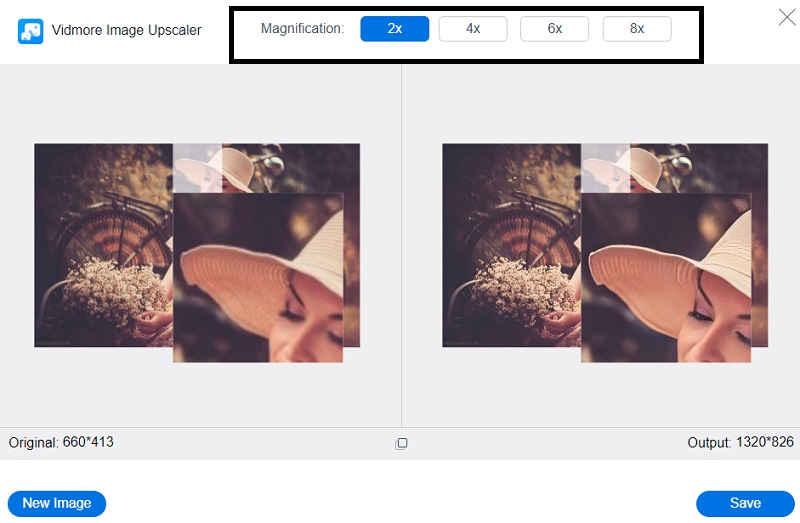
Pasul 3: După ce ați selectat cantitatea de mărire dorită, puteți salva imaginea atingând salva butonul de sub imagine.
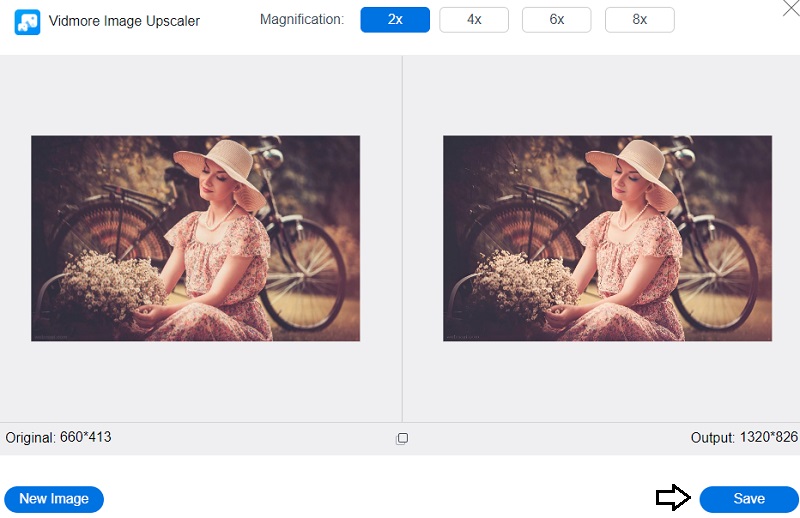
2. Să îmbunătățim
Let's Enhance este una dintre cele mai eficiente alternative la Photoshop pentru creșterea rezoluției unei imagini. Această lupă de imagine folosește AI antrenat pentru a completa corect informațiile din imaginile tale. Let's Enhance îmbunătățește cu grație calitatea unei imagini și vă permite să o măriți fără efort. În plus, există o mică curbă de învățare, astfel încât chiar și persoanele care nu cunosc tehnologie vor putea folosi acest instrument. Puteți folosi următorii pași ca ghid.
Pasul 1: Vizitați site-ul web Let's Enhance și alegeți Încearcă pe gratis opțiune odată ce ești acolo. După aceea, fie înscrieți-vă pentru un cont nou, fie folosiți contul existent de Facebook sau Google pentru a vă conecta.
Pasul 2: Puteți încărca o imagine de pe dispozitiv direct în editor sau trageți și plasați imaginea la locul său.
Pasul 3: În cele din urmă, faceți toate ajustările necesare imaginii dvs. utilizând instrumentele din dreapta. Apoi, faceți clic pe butonul etichetat Începeți procesarea în colțul din dreapta jos al ecranului.
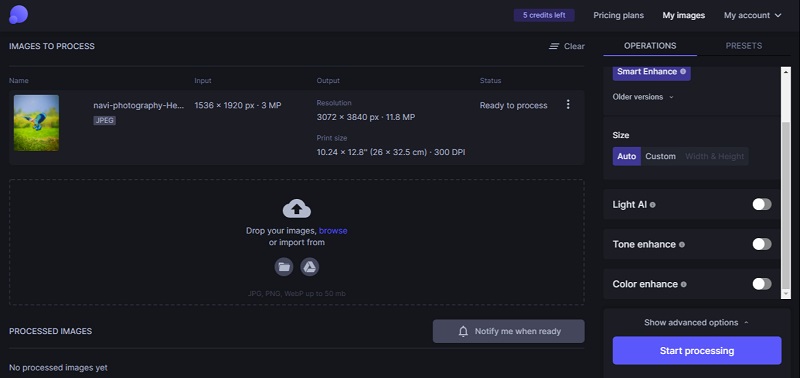
3. Pixlr
Pixlr este o platformă de internet care vă oferă toate instrumentele AI necesare pentru a vă edita rapid și profesional fotografiile într-un timp scurt. Cele mai multe dintre capabilitățile disponibile în Photoshop sunt disponibile și în editorul web gratuit al Pixlr. Cu toate acestea, utilizarea sa nu ar putea fi mai simplă în comparație. Puteți face modificări rapide la culorile imaginilor dvs. și la claritate, neclaritate și vignetare atunci când utilizați această aplicație. Aveți acces la multe opțiuni de editare atunci când utilizați acest editor foto automat, cum ar fi posibilitatea de a face editări personalizate și presetări pentru luminozitate, iluminare și umbre.
Următoarea este o explicație simplă a utilizării acestui instrument online de claritate a imaginii.
Pasul 1: Vizitați site-ul Pixlr folosind motorul de căutare preferat, apoi alegeți Pixlr X din opțiunile disponibile.
Pasul 2: După aceea, alegeți Deschide imaginea din meniu și încărcați fotografia pe care doriți să o utilizați. După aceea, va apărea un alt ecran, care vă va cere să ajustați dimensiunea imaginii care tocmai este încărcată.
Pasul 3: Puteți îmbunătăți sau retușa fotografia și adăuga efecte sub porțiunea programului numită editor. Apasă pe salva butonul atunci când efectuați modificări.
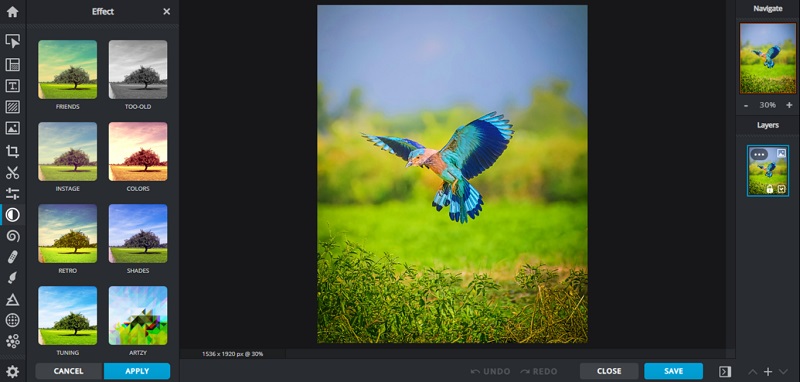
Partea 2. Cum să îmbunătățiți claritatea fotografiilor pe dispozitivele mobile
PicsArt este una dintre cele mai fantastice aplicații de claritate a imaginilor pe care le puteți folosi dacă aveți un smartphone și doriți să vă creșteți calitatea imaginii. Este un editor de imagini multiplatform pentru iOS și Android. PicsArt permite îmbunătățirea completă pentru a oferi fotografiilor dvs. un aspect profesional. Puteți genera fotografii cu planete în miniatură, puteți adăuga suprapuneri, puteți modifica fundaluri, puteți adăuga text, puteți crea meme și puteți tăia fotografiile. Nicio surpriză, poate crește și calitatea fotografiilor.
Și dacă doriți să știți cum să editați fotografii pentru claritate, vă rugăm să consultați lista de pași furnizată mai jos.
Pasul 1: Pentru a modifica și îmbunătăți calitatea fotografiei, atingeți imaginea de pe rola camerei. Când apare fereastra de editare, bara de instrumente din partea de jos a ecranului va oferi o varietate de opțiuni. Atunci alege Instrumente pentru a accesa capabilități care vă permit să decupați, să întindeți, să îmbunătățiți, să modificați, să redimensionați, să rotiți și să modificați punctul de vedere al fotografiei.
Pasul 2: Pentru a modifica raportul de aspect, alegeți una dintre opțiunile din partea de jos a ecranului. Când alegeți cadrul ideal, apăsați aplica în colțul din dreapta sus.
Pasul 3: Când faceți modificări, apăsați pe aplica butonul pentru a le salva.
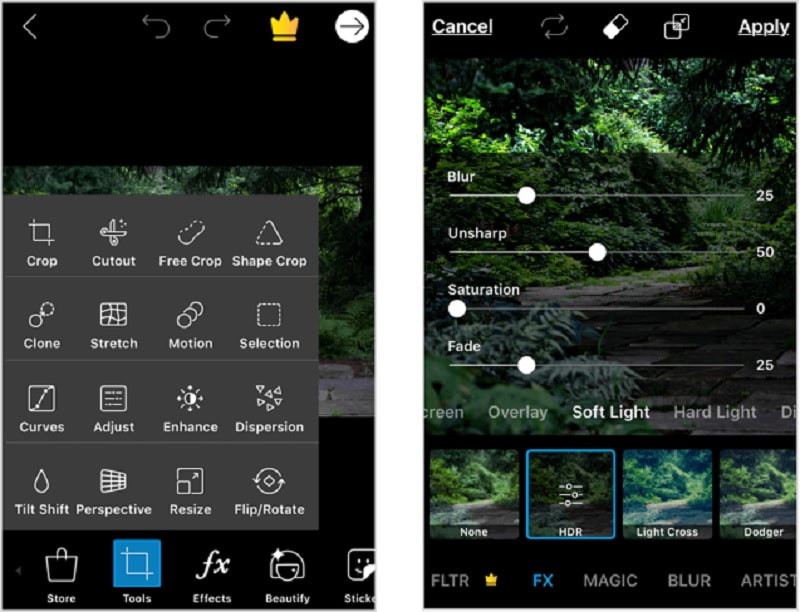
Partea 3. Întrebări frecvente despre îmbunătățirea clarității fotografiilor.
Ce face o imagine mai clară?
Puteți îmbunătăți aspectul și calitatea fotografiei prin ajustarea setărilor de expunere și contrast. Cel mai util mod în care puteți face acest lucru este să vă jucați cu setările de claritate și luminozitate ale fotografiei. Adăugând granulație sau estompare unei fotografii, îi puteți da un aspect stilat sau un aspect filtrat, care ajută fotografia să pară mai puțin vizibilă.
De ce fotografiile mele sunt de slabă calitate?
Fotografiile tale ar putea fi prea mici dacă le-ai obținut de pe internet, le-ai făcut cu un telefon sau un aparat foto mai vechi sau dacă setările de pe telefon sau cameră sunt configurate pentru a stoca imagini la o rezoluție redusă. Dacă fotografiile dvs. sunt prea mici, le puteți extinde folosind Vidmore Free Online Image Upscaler.
De ce imaginile mele par granulate?
Granulația la care vă referiți este cunoscută sub numele de zgomot, creat de un ISO ridicat.
Concluzii
A face o poză frumoasă este mai complicat decât pare. Obținerea imaginii potrivite este primul pas în crearea unei postări demne de social media. Datorită inevitabilității calității inferioare a imaginii în anumite circumstanțe, vă puteți baza pe unele factori de claritate a fotografiilor de mai sus. Și îți vor face poza demnă de rețele sociale.


